Vous voulez voir votre site WordPress grimper dans le classement des moteurs de recherche et attirer un flot d’internautes enthousiastes ? Vous êtes au bon endroit.
Améliorer votre référencement WordPress est crucial pour obtenir plus de trafic sur votre site. Malheureusement, la plupart des guides de référencement WordPress sont trop techniques pour que les utilisateurs/utilisatrices nouveaux puissent s’y mettre.
Ce guide est différent : nous avons présenté les stratégies de référencement WordPress les plus efficaces sous forme d’étapes claires et exploitables que tout le monde peut comprendre et mettre en œuvre.
Dans cet article, nous allons partager les meilleurs conseils et les meilleures pratiques pour vous aider à améliorer votre référencement WordPress et à obtenir plus de trafic organique.

Vous avez peut-être entendu des experts dire que WordPress est propice au référencement. C’est d’ailleurs la raison pour laquelle de nombreuses personnes choisissent WordPress pour créer un blog ou un site.
Bien que WordPress s’assure que le code qu’il génère respecte les meilleures pratiques en matière de référencement, il y a beaucoup plus à faire si vous voulez maximiser vos efforts de référencement.
Nous avons un certain nombre d’étapes réalisables que vous devez prendre pour optimiser correctement votre référencement WordPress.
Pour vous faciliter la tâche, nous avons créé une table des matières qui vous aidera à naviguer facilement dans notre guide ultime de référencement WordPress.
Table des matières
Introduction
Les bases du référencement sur WordPress
- Vérifiez les Réglages de visibilité de votre site
- Utiliser une structure d’URL favorable au référencement dans WordPress
- WWW et non-WWW dans les URL
La meilleure extension WordPress pour l’optimisation des moteurs de recherche
- Choisir la meilleure extension WordPress pour le référencement
- Ajouter des sitemap XML dans WordPress
- Ajouter votre site à Google Search Console
- Optimiser vos publications de blog pour le référencement
- Recherche de mots-clé pour votre site
Meilleures pratiques de référencement de WordPress
- Utiliser correctement les catégories et les identifiants dans WordPress
- Prendre l’habitude de créer des liens internes
- Ajouter le balisage de schéma et les extraits enrichis.
- Optimiser les commentaires sur WordPress
- Liens externes NoFollow dans WordPress
- Publications complètes vs. résumés (extraits)
Vitesse et sécurité pour le référencement de WordPress
- Optimiser la vitesse et les performances de votre site
- Optimiser les images dans WordPress pour le SEO
- Sécurité et sûreté de votre site WordPress
- Commencer à utiliser SSL/HTTPS
Enfin, consultez d’autres outils et ressources SEO pour aller encore plus loin dans le référencement de WordPress.
Introduction
Nous savons que l’idée d’optimiser le référencement de WordPress peut être intimidante pour les débutants, surtout si vous n’êtes pas un as de la technologie.
Mais ne vous inquiétez pas, ce n’est pas forcément compliqué. Commencez ici pour apprendre les bases, puis vous pourrez commencer à les appliquer à votre propre site.
Qu’est-ce que le référencement ?
SEO est un acronyme qui signifie « optimisation pour les moteurs de recherche ». Il s’agit d’une stratégie utilisée par les propriétaires de sites web pour obtenir plus de trafic en se classant mieux dans les moteurs de recherche.

L’optimisation pour les moteurs de recherche ne consiste pas à tromper Google ou à jouer avec le système. Il s’agit simplement de créer un site dont le code et le formatage sont optimisés, ce qui permet aux moteurs de recherche de trouver facilement votre site.
Lorsque les internautes recherchent les sujets sur lesquels vous écrivez, votre contenu optimisé pour les moteurs de recherche apparaîtra plus haut dans les résultats de recherche, et vous aurez plus de gens qui cliqueront sur votre site.
Pourquoi l’Outil d’importation est-il important ?
Les moteurs de recherche sont souvent la plus grande source de trafic pour la plupart des sites.
Google et les autres moteurs de recherche utilisent des algorithmes avancés pour comprendre et classer correctement les pages dans les résultats de recherche. Toutefois, ces algorithmes ne sont pas parfaits : ils ont toujours besoin de votre aide pour comprendre le contenu de vos pages.
Si votre contenu n’est pas optimisé, les moteurs de recherche ne sauront pas comment le classer. Lorsque les internautes recherchent les sujets sur lesquels vous écrivez, votre site n’apparaît pas dans les pages de résultats de recherche et vous manquez tout ce trafic.
Il est vraiment important pour tous les propriétaires d’entreprises de rendre leur site compatible avec les moteurs de recherche, afin de maximiser leur trafic de recherche.
Tutoriel vidéo
Si vous préférez des instructions écrites, continuez à lire.
Les bases du référencement sur WordPress
Le référencement peut être technique, mais ce n’est pas une fatalité. Le simple fait d’apprendre quelques astuces de base pour optimiser votre site peut vous permettre de bénéficier d’une augmentation notable du trafic sur votre site.
Il n’est pas nécessaire d’être un génie de la technologie pour utiliser les techniques ci-dessous. Si vous utilisez déjà WordPress, vous avez ce qu’il faut !
Premiers pas dans l’optimisation de votre site.
Note : Si vous trouvez que l’optimisation de votre site pour le référencement est trop difficile, ou que vous n’avez tout simplement pas assez de temps, vous pouvez utiliser les services pro de WPBeginner pour embaucher des experts qui le feront pour vous.

Nous offrons des services de référencement WordPress pour aider à augmenter le trafic de votre site à des prix abordables. Le service comprend l’installation du plugin AIOSEO, l’optimisation on-page, la configuration de Google Analytics avec MonsterInsights, la recherche de mots-clé, et plus encore.
Vérifiez les Réglages de visibilité de votre site
WordPress dispose d’une option intégrée permettant de masquer votre site aux moteurs de recherche. L’objectif de cette option est de vous donner le temps de travailler sur votre site avant qu’il ne soit prêt à être rendu public.
Cependant, il arrive que cette option soit cochée accidentellement, ce qui rend votre site indisponible pour les moteurs de recherche.
Si votre site n’apparaît pas dans les résultats de recherche, la première chose à faire est de vous assurer que cette option n’est pas cochée.
Il vous suffit de vous connecter à la zone d’administration de votre site WordPress et de vous rendre sur la page Réglages » Lecture.
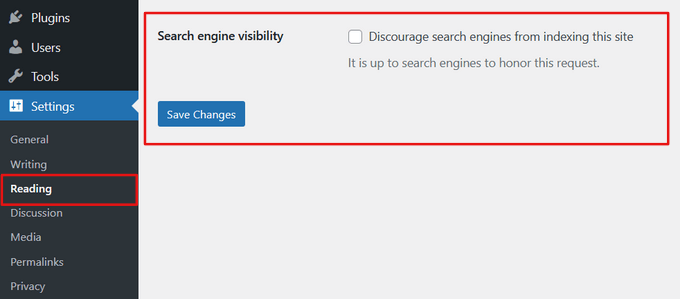
Vous devez défiler jusqu’à la section « Visibilité dans les moteurs de recherche » et vous assurer que la case située à côté de « Décourager les moteurs de recherche d’indexer ce site » n’est pas cochée.
N’oubliez pas de cliquer sur le bouton « Enregistrer les modifications » pour stocker vos modifications.
Utiliser des structures d’URL favorables au référencement dans WordPress
Les URL favorables au référencement contiennent des mots qui expliquent clairement le contenu de la page et sont faciles à rechercher par les humains et les moteurs de recherche.
Voici quelques exemples d’URL favorables au référencement :
https://www.wpbeginner.com/fr/how-to-install-wordpress/https://www.wpbeginner.com/fr/common-wordpress-errors-and-how-to-fix-them/
Notez que ces URL sont lisibles et qu’un compte peut deviner ce qu’il verra sur la page rien qu’en regardant le texte de l’URL.
À quoi ressemble donc une URL qui n’est pas favorable au référencement ?
https://www.wpbeginner.com/fr/?p=10467
http://example.com/archives/123
Notez que ces URL utilisent des nombres sans rapport avec le contenu, et qu’un compte ne peut pas deviner ce qu’il trouvera sur la page en regardant l’URL.
L’utilisation d’une structure permalienne favorable au référencement améliore vos chances d’obtenir de meilleures positions dans les résultats de recherche.
Voici comment vous pouvez vérifier et mettre à jour la structure permalienne de votre site WordPress.
Vous devez vous rendre sur la page Réglages » Permaliens. Sélectionnez l’option de nom de publication, puis cliquez sur le bouton » Enregistrer les modifications » pour stocker vos réglages.
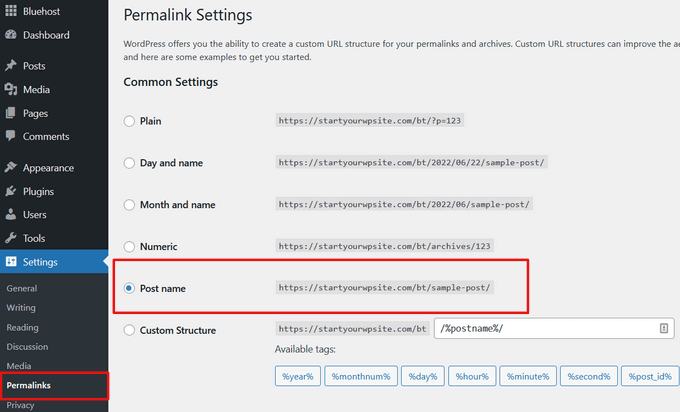
Pour des instructions plus détaillées, jetez un coup d’œil à notre guide sur ce qu’est une structure d’URL favorable au référencement dans WordPress.
Note : Si votre site existe depuis plus de 6 mois, Veuillez ne pas modifier la structure de votre permalien à moins que vous n’utilisiez l’option des nombres. Si vous utilisez l’option Jour et Nom ou Mois et Nom, continuez à l’utiliser.
En modifiant votre structure de permalien sur un site établi, vous perdrez tous vos comptes de partage sur les réseaux sociaux et courrez le risque de perdre votre classement SEO existant.
Si vous devez modifier la structure de vos permaliens, faites appel à un professionnel, afin qu’il puisse configurer des redirections adéquates. Vous perdrez tout de même votre nombre de partages sociaux sur les pages.
WWW vs non-WWW
Si vous débutez avec votre site, vous devez choisir si vous voulez utiliser www (http://www.example.com) ou non www (http://example.com) dans l’URL de votre site.
Les moteurs de recherche considèrent qu’il s’agit de deux sites différents, ce qui signifie que vous devez en choisir un et vous y épingler.
Vous pouvez définir votre préférence en vous rendant sur la page Réglages » Général. Ajoutez votre URL préférée dans les champs « Adresse WordPress » et « Adresse du site ».
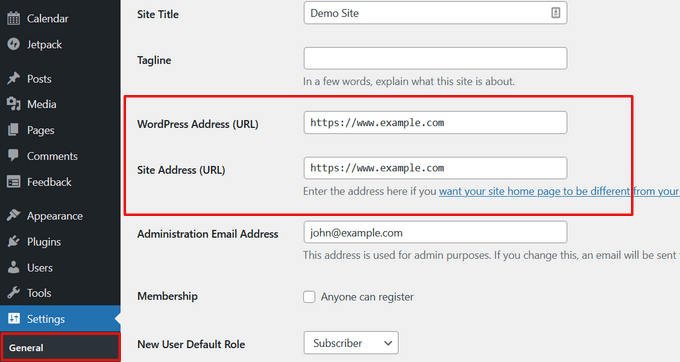
Quoi qu’on en dise, du point de vue du référencement, il n’y a pas d’avantage à utiliser l’un ou l’autre.
En savoir plus sur ce Sujet, jetez un coup d’œil à notre guide sur www vs non-www – qu’est-ce qui est mieux pour le référencement de WordPress.
La meilleure extension WordPress pour le référencement
L’une des meilleures parties de WordPress est qu’il y a une extension pour tout, et le référencement ne fait pas exception. Il existe des milliers d’extensions WordPress pour le référencement, ce qui rend plus difficile pour les débutants de choisir le meilleur plugin WordPress pour le référencement.
Au lieu d’installer des plugins séparés pour des tâches SEO individuelles, nous vous aiderons à choisir le meilleur plugin WordPress SEO qui fait tout, et qui est 100% gratuit.
Choisir la meilleure extension WordPress pour l’optimisation des moteurs de recherche (SEO)

Lorsqu’il s’agit de choisir la meilleure extension WordPress SEO, vous réduirez très probablement vos choix aux deux solutions les plus populaires : All in One SEO (AIOSEO) ou Yoast SEO.
AIOSEO est l’extension WordPress SEO originale utilisée sur plus de 3 millions de sites.
C’est l’extension que nous utilisons sur le site WPBeginner.
Il est livré avec des fonctionnalités puissantes telles que l’analyse on-page TruSEO, le balisage de schéma rich snippets, l’intégration des médias sociaux, la navigation par fil d’ariane, le support SEO eCommerce avancé pour WooCommerce, le SEO local, l’assistant de liens internes, et bien plus encore.
Pour faire simple, AIOSEO s’occupe de toute l’optimisation technique du référencement de votre site WordPress.
Dans ce tutoriel, nous utiliserons AIOSEO pour les captures d’écran et les exemples.
Pour plus de détails, vous pouvez consulter notre guide terminé sur la façon de configurer All In One SEO pour WordPress.
Nous avions l’habitude d’utiliser Yoast SEO, mais nous sommes passés à All in One SEO parce qu’il innove plus rapidement et dispose de fonctionnalités plus puissantes. Pour plus de détails, consultez notre guide sur les raisons pour lesquelles nous sommes passés de Yoast à AIOSEO.
Ajouter des sitemap.xml à WordPress

Un plan de site XML est un fichier spécialement formaté qui répertorie toutes les pages de votre site. Cela permet aux moteurs de recherche de trouver facilement l’ensemble de votre contenu.
Bien que l’ajout d’un sitemap XML n’augmente pas le plan de recherche de votre site, il aide les moteurs de recherche à trouver rapidement les pages et à commencer à les classer.
Si vous utilisez l’extension AIOSEO, elle créera automatiquement un plan de site XML pour vous. Pour trouver votre sitemap, il vous suffit de vous rendre à l’URL suivante (n’oubliez pas de remplacer exemple.com par votre propre nom de domaine) :
http://example.com/sitemap.xml
Nous vous afficherons comment envoyer votre sitemap XML à Google dans l’étape suivante.
Ajouter votre site à Google Search Console

Google Search Console, également connu sous le nom de Webmaster Tools, est un ensemble d’outils proposés par Google pour permettre aux propriétaires de sites web de savoir comment leur contenu est recherché par le moteur de recherche.
Il fournit des rapports et des données qui vous aident à comprendre comment vos pages apparaissent dans les résultats de recherche. Vous pouvez également voir les conditions d’utilisation que les internautes utilisent pour trouver votre site, comment chaque page apparaît dans les résultats de recherche et combien de fois vos pages sont cliquées.
Toutes ces informations vous aident à comprendre ce qui fonctionne sur votre site et ce qui ne fonctionne pas. Vous pouvez alors offrir une stratégie de contenu en conséquence.
Google Search Console vous alerte également lorsque quelque chose ne va pas sur votre site, par exemple lorsque les robots de recherche ne parviennent pas à y accéder, trouvent du contenu en double ou des ressources restreintes.
Si vous utilisez AIOSEO, vous pouvez alors suivre ce guide sur l’ajout de Google Search Console.
Si vous n’utilisez pas AIOSEO, vous pouvez regarder notre vidéo qui affiche une autre méthode :
Vous pouvez également consulter ce guide étape par étape sur l’ajout de votre site WordPress à Google Search Console.
Une fois que vous avez ajouté votre site à Google Search Console, cliquez sur le Plan du site dans le menu de gauche, puis collez la dernière partie de l’URL du plan du site.
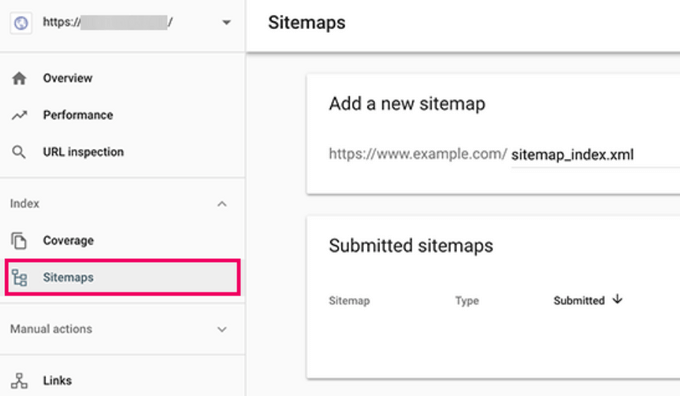
Cliquez sur le bouton Envoyer pour enregistrer vos modifications.
Google Search Console va désormais rechercher votre plan de site et l’utiliser pour améliorer l’exploration de votre site.
Une fois que vous avez ajouté votre plan de site avec succès, il apparaîtra comme étant en attente. Il faut en effet un certain temps à Google pour explorer votre site. Au bout de quelques heures, vous pourrez consulter des statistiques sur votre plan de site. Vous verrez le nombre de liens trouvés dans votre plan de site, combien d’entre eux ont été indexés, la proportion d’images et de pages web, etc.
Nous vous recommandons de consulter votre Search Console au moins une fois par mois pour recueillir des informations et voir les progrès de votre site en matière de référencement.
Mise à jour : L’équipe d’AIOSEO a lancé une nouvelle intégration de la Google Search Console qui vous permet d’avoir un tableau de bord complet des statistiques de recherche à l’intérieur de votre site WordPress.

Outre Google Search Console, nous vous recommandons également de soumettre votre site à d’autres moteurs de recherche populaires tels que Bing, Yahoo, DuckDuckGo, et d’autres encore.
En plus des différentes consoles de recherche, vous devriez également utiliser MonsterInsights pour analyser votre trafic organique. MonsterInsights vous permet de consulter facilement les données de Google Analytics à partir de votre Tableau de bord WordPress.
Suivez ce tutoriel pour apprendre à installer Google Analytics dans WordPress avec MonsterInsights.
Optimiser vos publications de blog pour le référencement
Souvent, les débutants font l’erreur de penser que l’installation et l’activation d’une extension WordPress SEO est tout ce qui est nécessaire. Le référencement est un processus continu que vous devez suivre si vous voulez obtenir un maximum de résultats.
Toutes les meilleures extensions SEO vous permettent d’ajouter un titre SEO, une méta description et un mot-clé ciblé à chaque publication et page de votre blog. Il vous montre également un aperçu de ce que les utilisateurs verront lorsqu’ils chercheront votre site sur Google.
Nous vous recommandons d’optimiser votre titre et votre description pour obtenir un maximum de clics dans les résultats des moteurs de recherche.
Lors de la rédaction de votre publication de blog, il vous suffit de défiler jusqu’à la section consacrée au référencement et d’en tirer pleinement parti.

Si vous vous demandez comment choisir un mot-clé ciblé ou une phrase-clé ciblée, ce qu’est un bon titre ou une bonne méta description, nous l’avons abordé en détail dans notre guide pour débutants sur l’optimisation de vos publications de blog pour le référencement.
Nous vous recommandons vivement de le lire car le référencement on-page est crucial pour la réussite de votre stratégie de référencement.
Recherche de mots-clés pour votre site
De nombreux débutants se basent sur leurs meilleures suppositions pour déterminer les sujets que les gens recherchent et ce qu’ils devraient ajouter à leurs blogs et à leurs sites.
C’est comme tirer une flèche dans l’obscurité. Vous n’avez pas besoin de faire cela lorsque vous pouvez utiliser des données réelles pour trouver ce que les gens recherchent.
La recherche de mots-clés est une technique de recherche utilisée par les créateurs de contenu et les experts en référencement. Elle vous aide à découvrir les mots que les utilisateurs/utilisatrices saisissent dans les moteurs de recherche pour trouver du contenu, des produits et des services dans votre secteur d’activité.
Vous pouvez ensuite utiliser ces mots et expressions sur votre site pour obtenir davantage de trafic de recherche.
Il existe une tonne d’outils de recherche de mots-clés (gratuits et payants) que vous pouvez utiliser. Nous recommandons d’utiliser LowFruits, il vous aide à découvrir des mots-clé à faible concurrence et même à trouver les mots-clé où vos concurrents se classent.
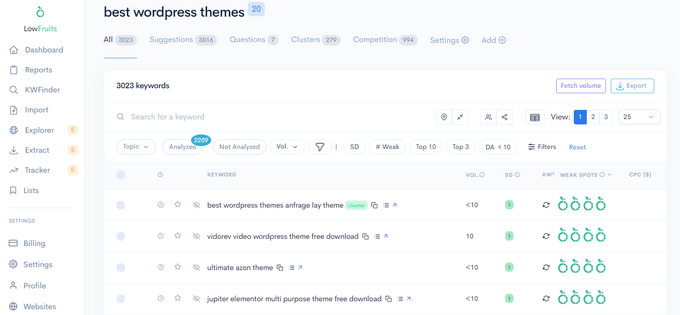
Si vous êtes à la recherche d’une alternative gratuite, vous pouvez utiliser le générateur de mots-clés WPBeginner. Il vous permet de générer instantanément plus de 300 idées de mots-clés dans un rapport téléchargeable, gratuitement.
WPBeginner dispose également d’un vérificateur de densité de mots-clés gratuit qui vous permet de saisir l’URL de votre concurrent pour révéler les mots-clés pour lesquels il optimise.
Pour plus de détails, consultez notre guide du débutant sur la façon de faire une recherche de mots-clés pour votre site WordPress.
Meilleures pratiques de référencement de WordPress
Si vous suivez les bases du référencement WordPress et utilisez la meilleure extension WordPress SEO, vous aurez déjà une longueur d’avance sur la plupart des sites.
Cependant, si vous souhaitez obtenir des résultats encore meilleurs, alors vous devez suivre les meilleures pratiques de référencement WordPress ci-dessous.
Ces Prérequis ne sont pas trop techniques et la plupart d’entre eux ne nécessiteront même pas que vous touchiez à un quelconque code. Mais elles feront une grande différence si vous les suivez.
Utilisation correcte des catégories et des identifiés dans WordPress

WordPress vous permet de classer vos publications de blog en catégories et en identifiants. Il est ainsi plus facile pour vous de gérer votre contenu par sujets, et pour vos utilisateurs/utilisatrices de trouver le contenu qu’elles recherchent.
Les catégories et les identifiants aident également les moteurs de recherche à comprendre la structure et le contenu de votre site.
Souvent, les débutants ne savent pas comment utiliser au mieux les catégories et les identifiants. Après avoir expliqué cela à des milliers de Lecteurs, voici comment nous abordons les catégories et les identifiés.
Les catégories sont destinées au regroupement général de vos publications. Si votre blog était un livre, les catégories seraient la table des matières.
Par exemple, sur un blog personnel, vous pouvez avoir des catégories comme la musique, la nourriture, les voyages, etc. Les catégories sont hiérarchiques, vous pouvez donc leur ajouter des catégories enfants.
En revanche, les identifiants sont des mots-clés plus spécifiques qui décrivent le contenu d’une publication individuelle. Par exemple, une publication de blog classée dans la catégorie alimentation peut être identifiée par des mots-clés tels que salade, petit-déjeuner, crêpes, etc. Il s’agit en quelque sorte de l’index d’un manuel scolaire.
Pour en savoir plus sur ce Sujet, consultez notre guide sur les catégories par rapport aux identifiants et les meilleures pratiques SEO pour trier votre contenu.
En utilisant correctement les catégories et les identifiants, vous facilitez la navigation des utilisateurs/utilisatrices sur votre site. Cette facilité pour les utilisateurs/utilisatrices facilite également la navigation des moteurs de recherche sur votre site.
Faire des liens internes une habitude

Les moteurs de recherche assignent à chaque page de votre site un score (page authority). La recette de ce score est gardée secrète afin que les gens ne puissent pas jouer avec les résultats. Toutefois, les signaux d’autorité les plus courants sont les liens.
C’est pourquoi il est important que vous créiez des liens vers votre propre contenu à partir de vos autres publications et pages de blog.
Vous devriez prendre l’habitude d’interconnecter vos propres publications chaque fois que cela est possible. Si vous avez plusieurs auteurs/autrices, créez une liste de contrôle avant la publication des articles de blog qui leur est nécessaire pour relier au moins 3 autres articles de blog.
Cela vous aidera à augmenter le nombre de pages vues, le temps que les utilisateurs/utilisatrices passent sur votre site et, en fin de compte, à améliorer le score de référencement de vos publications de blog et de vos pages.
Pour faciliter la création de liens internes, l’équipe de l’extension All in One SEO a créé une fonctionnalité appelée WordPress Link Assistant.

Link Assistant explore automatiquement les liens de votre site WordPress et vous donne des suggestions de liens internes pertinents que vous pouvez ajouter à votre contenu en 1 clic.
En termes simples, il automatise le processus d’ajout en masse de liens internes, ce qui représente un énorme gain de temps.
Vous pouvez en savoir plus à ce sujet dans notre liste des meilleures extensions de liens internes pour WordPress. Vous pouvez également lire notre guide de liens internes des meilleures pratiques pour le référencement.
Similaire : All in One SEO a également lancé récemment l’extension gratuite Vérificateur de liens rompus. Il analyse automatiquement tous vos liens internes pour s’assurer qu’ils fonctionnent correctement. Si des liens cassés sont trouvés, vous pouvez rapidement corriger les URL dans l’extension.
Schéma de balisage et extraits enrichis (schéma de la FAQ, avis, etc.)
Vous êtes-vous déjà demandé pourquoi certaines listes de sites ressortent davantage dans les résultats de recherche de Google ? Peut-être ont-elles une évaluation par étoiles à côté d’elles, ou sont-elles beaucoup plus grandes avec des questions de la FAQ en dessous ?

Cela se fait en utilisant le balisage de schéma qui vous aide à obtenir des extraits enrichis dans Google et d’autres moteurs de recherche. Outil de personnalisation aide votre site Web à se démarquer, de sorte que vous pouvez obtenir un meilleur taux de clics (CTR), ce qui finit par aider votre site WordPress à se classer plus haut dans le référencement.
Vous vous demandez peut-être comment fonctionne réellement le balisage des schémas.
En clair, le balisage du schéma est un type spécial de code HTML que vous pouvez ajouter à votre site WordPress pour en dire plus sur votre contenu aux moteurs de recherche.
Par exemple, vous pouvez indiquer aux moteurs de recherche qu’une page donnée est une publication de blog, une recette, une FAQ, un article d’actualité ou une page de produit de votre stock en ligne. Les moteurs de recherche peuvent alors utiliser ces données pour afficher des résultats enrichis.
La bonne nouvelle, c’est que la plupart des propriétaires de sites n’ajoutent pas de code pour ajouter le balisage du schéma.
De puissants plugins de référencement WordPress comme AIOSEO le font déjà pour vous en ajoutant ces réglages dans votre éditeur d’articles et de pages. Vous pouvez personnaliser le balisage du schéma pour chaque publication plus loin. Nous avons couvert plus de détails sur la façon de le faire dans le guide du débutant sur l’utilisation des extraits enrichis.

Par exemple, si vous cherchez à ajouter un schéma de FAQ dans WordPress, alors tout ce que vous avez à faire est de sélectionner le modèle de schéma de FAQ et d’ajouter les questions à cet endroit. AIOSEO ajoutera en coulisses le code de balisage du schéma JSON+LD sur votre site (sans que vous ne fassiez aucun travail technique).
Une fois cet élément ajouté, la fiche de votre site ressortira mieux dans Google.
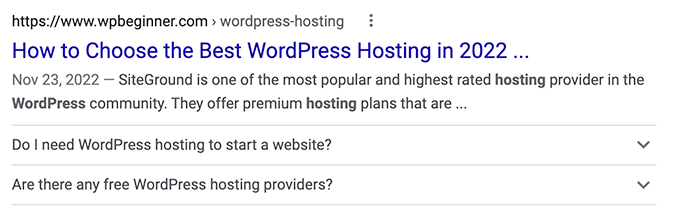
Vous pouvez également utiliser une technique similaire pour ajouter des schémas de recettes, des schémas de produits et d’autres types de balises de schéma.
Nous recommandons toujours à nos utilisateurs de tirer parti de l’outil de balisage de schéma personnalisé dans AIOSEO pour faire ressortir votre site, afin d’améliorer votre classement SEO.
Optimiser les commentaires sur WordPress

Les commentaires peuvent être une bonne indication de l’engagement des utilisateurs/utilisatrices sur votre site. Des utilisateurs/utilisatrices engagés signifient plus de liens vers votre site, plus de trafic et une amélioration du référencement.
Cependant, vous devez vous assurer que vos commentaires sont réels et ne sont pas indésirables. Les spammeurs envoient des commentaires contenant de mauvais liens qui pourraient affecter et même ruiner votre classement dans les moteurs de recherche.
C’est pourquoi nous recommandons à tout le monde de commencer à utiliser Akismet. C’est l’une des deux extensions préinstallées sur chaque site WordPress, et elle vous aide à lutter contre les spams dans les commentaires.
Si Akismet ne parvient pas à lui seul à gérer les indésirables de commentaires, consultez alors ces astuces et outils pour lutter contre les indésirables de commentaires sur WordPress.
Si vos publications de blog attirent un grand nombre de commentaires authentiques et non indésirables, vous devriez vous féliciter d’avoir créé un site aussi attrayant !
Cependant, un trop grand nombre de commentaires sur une publication peut ralentir son chargement, ce qui affecte également votre classement dans les moteurs de recherche. (Continuez à lire ci-dessous pour en savoir plus sur la façon dont la vitesse affecte le référencement).
Pour préparer votre site afin qu’il puisse gérer la charge que les commentaires font peser sur votre serveur et votre vitesse, vous pouvez diviser les commentaires en plusieurs pages. Consultez notre tutoriel sur la pagination des commentaires dans WordPress.
Si vous souhaitez obtenir plus de commentaires sur votre site, consultez ces 11 façons d’obtenir plus de commentaires sur vos publications de blog WordPress.
Liens externes en NoFollow dans WordPress
Comme indiqué plus haut, les liens aident les moteurs de recherche à déterminer quelles pages sont importantes. Lorsque vous créez un lien vers un site, vous transmettez à ce lien une partie du score de référencement de votre site. Ce score de référencement est appelé « link juice ».
Pour obtenir un bon classement dans les moteurs de recherche, vous devez vous assurer que vous obtenez plus de liens d’autres sites que vous n’en donnez.
L’ajout de l’attribut « nofollow » aux liens externes (liens vers des sites dont vous n’êtes pas propriétaire) indique aux moteurs de recherche de ne pas suivre ces liens. Cela vous aide à enregistrer le jus des liens.
Un lien externe normal se présente comme suit en HTML :
<a href="http://example.com">Example Website</a>
Un lien externe avec l’attribut nofollow ressemble à ceci :
<a href="http://example.com" rel="nofollow">Example Website</a>
Par défaut, WordPress ne propose pas d’option pour rendre les liens en nofollow. Cependant, si vous utilisez l’extension AIOSEO, elle vous facilite la tâche.
Lorsque vous ajoutez un lien, cliquez simplement sur l’option Ajouter « nofollow » au lien.
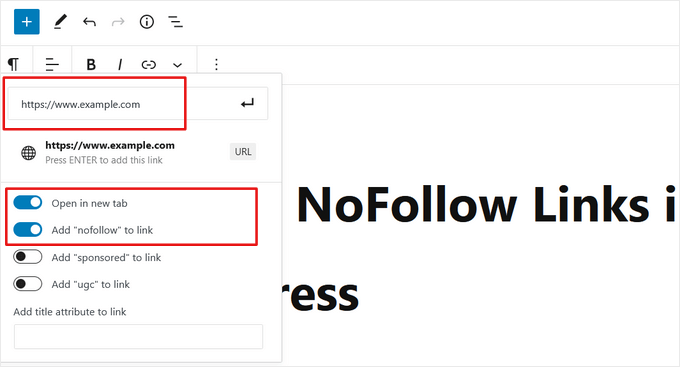
Pour plus de détails et des méthodes alternatives, consultez notre guide sur l ‘ajout de liens nofollow dans WordPress.
Publications complètes contre résumés ou extraits
WordPress affiche vos publications et crée des liens vers celles-ci à partir d’un certain nombre de pages telles que la page d’accueil, les archives des catégories, les archives des identifiants, les archives des dates, les pages des auteurs/autrices, etc.
Par défaut, il affiche le contenu intégral de l’article sur toutes ces pages. Cela affecte le référencement de votre site, car les moteurs de recherche peuvent trouver qu’il s’agit de contenu dupliqué. Les articles complets ralentissent également le chargement de vos pages d’archives.
Le fait d’afficher des articles complets partout a également une incidence sur le nombre de vues de votre page. Par exemple, les utilisateurs/abonnées à votre flux RSS pourront lire l’article complet dans leur lecteur de flux sans jamais visiter votre site.
Le moyen le plus simple de résoudre ce problème est d’afficher des résumés ou des extraits au lieu des articles complets.
Vous pouvez le faire en allant dans Réglages » Lecture et en sélectionnant extrait.

Pour des instructions détaillées, consultez notre guide sur la façon de personnaliser des extraits WordPress sans codage.
Vitesse et sécurité pour le référencement de WordPress
Même si vous suivez tous les conseils et les meilleures pratiques de référencement WordPress ci-dessus, si votre site est lent ou qu’il est victime d’un pirate informatique, votre classement dans les moteurs de recherche en prendra un sacré coup.
Voici comment éviter que votre site ne perde du trafic sur les moteurs de recherche en raison de performances trop lentes ou d’une sécurité trop laxiste.
Optimisez la vitesse et les performances de votre site

Les recherches affichent qu’à l’ère de l’internet, la capacité d’attention moyenne de l’homme est plus courte que celle d’un poisson rouge.
Les experts en ergonomie du web estiment que les utilisateurs/utilisatrices décident de rester ou de partir dans les quelques secondes qui suivent leur visite d’un site.
Cela signifie qu’en tant que propriétaire de site, vous disposez uniquement de quelques secondes pour présenter votre contenu et susciter l’intérêt des utilisateurs/utilisatrices. Vous ne voulez pas perdre ce temps précieux en faisant attendre votre internaute pour le chargement de votre site.
Parce que l’expérience utilisateur est si importante, les moteurs de recherche comme Google donnent la priorité aux sites plus rapides dans leurs résultats. En d’autres termes, les sites plus rapides sont mieux classés dans Google.
Pour améliorer la vitesse de votre site, vous devez avoir un fournisseur d’hébergement WordPress rapide comme SiteGround ou Bluehost.
Ensuite, vous devez installer une extension de mise en cache et suivre notre guide ultime pour accélérer WordPress.
Optimiser les images dans WordPress pour le SEO
Les images sont plus attrayantes que le texte, mais elles prennent également plus de temps à charger. Si vous ne faites pas attention à la taille et à la qualité des images, elles peuvent ralentir votre site.
Vous devez vous assurer d’utiliser des images optimisées pour se charger plus rapidement. Consultez notre guide sur la façon d’accélérer WordPress en optimisant les images pour le web.
Une autre astuce pour optimiser vos images pour les moteurs de recherche consiste à utiliser un titre descriptif et des identifiants. Ces identifiants aident les moteurs de recherche à comprendre le contenu de l’image. Elles aident également les utilisateurs/utilisatrices souffrant de déficiences visuelles, car leurs lecteurs d’écran peuvent leur lire le texte alt.
WordPress vous permet d’ajouter facilement des titres et des identifiants lorsque vous téléversez une image.
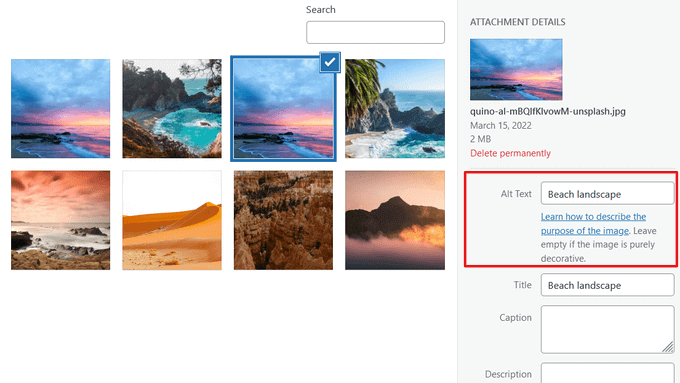
Si vous êtes photographe ou si vous ajoutez beaucoup d’images sur votre site WordPress, alors vous devez utiliser une extension de galerie.
Nous recommandons d’utiliser la galerie Envira en même temps qu’AIOSEO. Dans nos tests de vitesse, nous avons trouvé qu’il s’agissait de l’extension de galerie WordPress la plus rapide. Il est également entièrement responsive et compatible avec le référencement dès sa sortie de la boîte.
Pour plus d’astuces, consultez notre guide complet pour débutants sur le SEO image.
Sécurité et sûreté de votre site WordPress

Chaque semaine, Google met sur liste noire environ 20 000 sites pour des logiciels malveillants et environ 50 000 pour du phishing. Lorsqu’un site figure sur la liste noire, il n’est affiché dans aucun résultat de recherche.
Cela signifie que la sécurité de votre site WordPress est cruciale pour un bon classement. Vous ne voulez pas que tout votre travail acharné sur le référencement soit réduit à néant si votre site est compromis par un pirate informatique.
La bonne nouvelle, c’est qu’il n’est pas si difficile d’assurer la sécurité de votre site WordPress – voir les instructions étape par étape dans notre guide ultime sur la sécurité de WordPress.
Chez WPBeginner, nous utilisons Sucuri pour protéger notre site contre les attaques. Pour savoir pourquoi nous recommandons ce service, consultez notre étude de cas sur la façon dont Sucuri nous a aidés à bloquer 450 000 attaques WordPress en 3 mois.
Commencer à utiliser SSL/HTTPS

SSL (Secure Sockets Layer) est une technologie qui permet de chiffrer la connexion entre le navigateur d’un utilisateur et le serveur auquel il se connecte. Cette technologie ajoute un calque de sécurité supplémentaire à votre site WordPress.
Les sites sécurisés par SSL sont signalés par un cadenas dans la barre d’adresse du navigateur. Cela rend votre site plus digne de confiance et est nécessaire si vous gérez une boutique en ligne avec WordPress et traitez des informations de paiement sensibles.
Toutes les entreprises d’hébergement WordPress de premier plan proposent des certificats SSL gratuits avec Let’s Encrypt. Consultez notre guide sur la façon d’obtenir un certificat SSL gratuit pour votre site pour plus de détails.
Si vous souhaitez un certificat SSL wildcard premium ou simplement un certificat normal avec une garantie de sécurité, nous vous recommandons d’utiliser Domain.com.
Leurs certificats SSL sont assortis d’une garantie de sécurité minimale de 10 000 dollars et d’une garantie de sécurité maximale de 1,75 million de dollars. Vous obtenez également un sceau TrustLogo à afficher sur votre site pour plus de crédibilité.
Plus d’outils et de ressources pour le référencement
Une fois que vous aurez assimilé les meilleures pratiques de référencement WordPress, vous voudrez pousser vos compétences encore plus loin pour prendre de l’avance sur vos concurrents.
Nous avons compilé une liste des meilleures extensions et outils de référencement WordPress que vous devriez utiliser pour booster votre référencement.
Nos 3 recommandations pour les meilleures extensions et outils de référencement WordPress sont les suivantes :
- AIOSEO – Aussi connu sous le nom de All in One SEO est la meilleure extension WordPress SEO utilisée par plus de 3 millions de sites. Il existe également une version gratuite d’AIOSEO.
- Semrush – Notre choix pour le meilleur outil de recherche de mots-clé et d’analyse des concurrents. Bien qu’il soit cher, il est vraiment très puissant et c’est le premier choix des pros. (Alternatives gratuites : WPBeginner Keyword Generator et Keyword Density Checker)
- MonsterInsights – C’est la meilleure extension Google Analytics qui vous aide à voir toutes les statistiques importantes en un seul endroit. N’oubliez pas que vous ne pouvez pas améliorer ce que vous ne pouvez pas mesurer. Plus de 3 millions de sites utilisent MonsterInsights. Une version gratuite MonsterInsights Lite est également disponible.
Si vous êtes prêt à essayer des techniques plus avancées, vous pouvez également consulter nos archives d’articles sur le référencement WordPress. Vous trouverez ci-dessous quelques guides triés sur le volet qui pourraient vous être utiles :
- Comment ajouter IndexNow dans WordPress pour accélérer les résultats de référencement.
- Le problème du budget d’exploration de WordPress et comment le corriger
- Comment obtenir des Sitelinks Google pour votre site WordPress
- Comment créer une table des matières dans WordPress pour améliorer le classement des moteurs de recherche ?
- Comment ajouter un schéma d’Emplacements multiples pour une entreprise locale dans WordPress ?
- Comment ajouter un plan de site RSS dans WordPress pour améliorer le classement des moteurs de recherche ?
- Comment soumettre votre site WordPress à Google Actualités ?
- Comment faire une redirection de site complet dans WordPress
- Comment configurer correctement le référencement des vidéos dans WordPress ?
- Cadre technique de référencement de WordPress
- Liste de contrôle de l’audit SEO de WordPress pour booster votre classement.
- Astuces de Google IA pour les utilisateurs/utilisatrices WordPress
Nous espérons que cet article vous a aidé à apprendre comment optimiser correctement votre site WordPress pour le référencement. Allez-y et mettez en œuvre quelques-unes de ces astuces de référencement WordPress, et vous devriez voir une augmentation de votre trafic dans quelques mois que les moteurs de recherche traitent vos modifications.
Si vous avez aimé cet article, veuillez alors vous abonner à notre chaîne YouTube pour obtenir des tutoriels vidéo sur WordPress. Vous pouvez également nous trouver sur Twitter et Facebook.

Syed Balkhi says
Hey WPBeginner readers,
Did you know you can win exciting prizes by commenting on WPBeginner?
Every month, our top blog commenters will win HUGE rewards, including premium WordPress plugin licenses and cash prizes.
You can get more details about the contest from here.
Start sharing your thoughts below to stand a chance to win!
Temitayo Ayanda says
This is a very thorough and detailed explanation regarding SEO. This post is like a course to me. Thanks for this. I’m familiar with Yoast SEO plugin, I think I will also try this AIOSEO plugin for any of my next clients website.
WPBeginner Support says
We hope you like the plugin
Administrateur
Rahul Dubey says
Mastering WordPress SEO is a solid foundation, but taking it a step further with the right plugins and tools is the key to staying ahead in the game. Your list is like a treasure trove for anyone looking to elevate their SEO game on WordPress.
WPBeginner Support says
Glad you found our guide helpful
Administrateur
Mudiwa Nyoni says
Hey, Just wanted to drop a quick note to say thank you so much! This blog has been a huge help and it’s really cleared up all the confusion I had till now. Seriously, you’re a lifesaver!
WPBeginner Support says
Glad our content has been helpful!
Administrateur
mohadese esmaeeli says
In my opinion, SEO is not just optimization for search engines, and we should always prioritize the user. We should create content, offer products, or even design with the user in mind. Google’s robots certainly recognize these delightful user experiences, and user-centric websites are valued more. This way, many additional costs gradually diminish.
WPBeginner Support says
It is certainly a good idea to write for your users first, adding SEO recommendations on top of writing for your users is normally the best course for SEO long term
Administrateur
mohadese esmaeeli says
Yes, I agree. Indeed, this article was gold! It greatly helped me understand my issues, and I learned several new and practical tips. However, I am still studying in the field of technical SEO.
mohadese esmaeeli says
great content Hello, I wish you could provide a separate and comprehensive guide on on-page SEO and technical SEO along with their respective outlines.
WPBeginner Support says
Thank you for sharing this request we will look into the possibility in the future
Administrateur
mohadese esmaeeli says
Hello, this guide was comprehensive and excellent. Thank you.
I had a question about this section « Using SEO Friendly URL Structures in WordPress »
When setting up WordPress category addresses, the term « category » is displayed in all addresses. How can I configure it so that I can include a custom address without the term « category » in the link?
WPBeginner Support says
For customizing your permalinks, we would recommend taking a look at our guide below:
https://www.wpbeginner.com/wp-tutorials/how-to-create-custom-permalinks-in-wordpress/
Administrateur
mohadese esmaeeli says
Hello, thank you very much for this guidance.
I have used this guide and modified the permalinks in WordPress. Previously, I was not satisfied with the address structure, and there were unnecessary category slugs in my links.
That’s why I decided to make the links simpler. Shorter links are better for users, and at the same time, they are more readable.
Jiří Vaněk says
Greatly written list. The AIO SEO plugin helped me the most. What really helped to improve the results were the markup schema. He found that it is great to put HOW TO in the instructions and also that it helps a lot to put FAQ questions and answers at the end of the articles in the article where it is useful. This helped me get more in the advanced search results. Although it takes some time for a person to create a mark up schema, it is very easy with AIO SEO. Now it goes back to the older articles and I add them. It really shows a lot in the results. In addition, many websites do not use markup schemes, giving you a certain advantage over the competition website.
Fajri says
I am an SEO specialist myself focusing on local SEO.
One of my « a must checklist » is adding FAQ schema to my article as it helps it trigger rich snippet appearance in google search.
Some SEO plugin can help you make it, but you can also get help by using html schema generator available online.
Jiří Vaněk says
I absolutely agree. Schemas and FAQs help a lot to get in the advanced search results. If the content of the site allows it, the FAQ and the additional markup scheme are a great tool to get an advanced search for the given keyword, and that’s great. If you don’t know how to use markup schemes, install AIO SEO. It can add them in a few clicks and is easy even for beginners.
mohadese esmaeeli says
Hello dear friend,
I used various methods to include schema and frequently asked questions in Google search results. For instance, I used to insert a ready-made code snippet at the end of WordPress articles and then customize it accordingly.
They were displayed quite well in Google search results. The plugin couldn’t be installed before. However, now this feature has been added to the Gutenberg editor, and it is easy to have schema for posts.
Piotr Z says
This is gold!
I took a lot of notes. I already have been doing some stuff, but for instance internal links – it is so much I can improve. And for some reason I didn’t check plugins, but if this could be automated?!
Thanks for this comprehensive post!
WPBeginner Support says
You’re welcome, we’re glad we can share these recommendations
Administrateur
Halis SENTURK says
Thanks for this complete guide. I’m gonna use it for my new client’s website!
WPBeginner Support says
You’re welcome, we hope you find everything helpful!
Administrateur
Pintu says
helo seo is important or not
WPBeginner Support says
SEO is important to help search engines find your site and decide to display it to new visitors
Administrateur
Moinuddin Waheed says
Search engine optimisation for every blog and website is of utmost importance because of several reasons.
the main reason for starting a blog is to generate a handsome revenue and the revenue will be generated only if we get traffic on our blog. To get traffic to our blog or website we need to make sure to create relevant content, the content that people/ customer or audience is interested about.
Here comes the role of search engine optimisation. it ensures your articles and posts reaches to the intended audience.
Mrteesurez says
SEO as it’s denotes: Search Engine Optimization.
When you optimize your blog for search engines, you will see free direct traffic from Google and other search engine you optimized it for.
Search engines are popular and people go to it daily to search for information and guides. Google only is having almost 80 billion+ visits per months.
You know how much it will take you in term of advertising your blog but with SEO, you will receive free massive traffic of new people visiting your blog.
Jiří Vaněk says
Optimizing for SEO will save you a lot of money on paid advertising. If the website is well optimized for SEO, you will save money on paid advertising because you will be seen even without advertising. Plus, everyone who writes a blog wants their content to be seen. The unwritten rule says that people click on the website so that at most the tenth search position. If you continue, no one will probably read your content. That’s why it’s important. The second thing that is related to this is the headlines. Even if you will be in the first positions, it is important to use the headline to attract people to click on the link. Headlines are terribly underrated, but if you make a user-appealing headline, you can have more readers on position 4 than on position 1. They are just attracted by the headline. So SEO is the alpha and omega for increasing the number of visits.
Peter Iriogbe says
While the comment makes good points about SEO helping your website get noticed, it’s like a piece of a puzzle. You see, there are other important pieces like having great content, making sure visitors have a good experience, and being relevant to what people are looking for. SEO isn’t a magic fix for everything, and how well it works can depend on what your website is about, who you’re up against, and what you want to achieve with your site. It’s a bit like tailoring a suit – one size doesn’t fit all!
Muayyad M Karadsheh says
My Search Engine Visibility section is not showing up in my admin section? what should I do?
WPBeginner Support says
While not the memory limit issue, we would recommend going through our guide below for the most likely reasons.
https://www.wpbeginner.com/plugins/why-cant-i-add-or-install-plugins-in-wordpress/
Administrateur
T.A. Creech says
I’ve been banging my head on learning SEO for days. Thanks to this post, I got the basics, FINALLY. Thank you!
WPBeginner Support says
Glad we could help make this simpler for you!
Administrateur
Fred says
One the best article I have ever met online. This is so informative and beginner Friendly.
WPBeginner Support says
Glad to hear our guide was helpful!
Administrateur
pardeep says
Informative, but you did not mention article length.
WPBeginner Support says
There are many different opinions on article length depending on the niche you are in and what you are writing about. If we have a specific recommendation we will be sure to share then in this article but we do not have one at the moment.
Administrateur
E Weiss says
if I started with the Yoast plugin, is it an issue if I change to AIOSEO or will it mess up things ?
WPBeginner Support says
No, both have tools to transfer between each other if you wanted to change plugins.
Administrateur
Jerry says
This is such an amazing beginner’s guide on WordPress SEO. I’ve learnt a lot. Thank you.
WPBeginner Support says
Glad you found our guide helpful
Administrateur
GK says
Thanks for such a comprehensive SEO guide for WordPress SEO.
I got a really good grasp of WordPress SEO.
mahdi says
thanks a lot for this informative article
i have a question
How to SEO store site products?
Kathryn says
Thank you for this informative article! Helping me a lot to understand SEO and how to more effectively help my posts to be more effective.
WPBeginner Support says
Glad our guide was helpful
Administrateur
Pragyan says
Hi, Syed … Its reall y an awesome article.
But I have one qury …. and that is –
Do I have to create Site Map only once (or) Do I have to create Site Map everytime I create a new post???
WPBeginner Support says
You only need to set up the sitemap once
Administrateur
jane sloan says
Thank you for giviing this information
WPBeginner Support says
You’re welcome
Administrateur
Oyekanmi olamilekan says
You guys never disappointed me when it comes to building a website that meet expection. Your content are rich and make me keep my clients.
WPBeginner Support says
Glad you found our guide helpful
Administrateur
Sora says
Thanx a lot for detailed article. I’ve a question. I recently started a blog about travel and thinking about wordpress seo plugin. Which one is better: AIOSEO or Yoast Seo?
WPBeginner Support says
For our recommendations, you would want to take a look at our list below:
https://www.wpbeginner.com/showcase/9-best-wordpress-seo-plugins-and-tools-that-you-should-use/
Administrateur
Amber German says
I just wanted say that you’re brilliant. I’ve recently switched my blog from a free Blogger account to a self hosted WordPress account, based on your recommendations and that I knew it would be better for my blog. I love seeing your explanations for all of the steps and options for building a website or blog, and then seeing them in action right here on yours. It helps the learning process. It’s definitely not as simple as I’d imagined (200 simple steps equals a lot more complication), but thanks to this site, I know I’ll get there eventually. I literally couldn’t do it without you.
WPBeginner Support says
Glad you found our content helpful
Administrateur
Andre Lima says
Perfect article. It helps me a lot and I am able to get a better SEO score. I have a doubt my site is without a WWW prefix. But I am able to reach both (with and without WWW). My configuration in wordpress is without WWW. Is there any issues for Search Engines to keep the configuration like that?
WPBeginner Support says
There should not be an issue with that, you may want to ensure with your host that you are redirecting to the version you would prefer your site to be found.
Administrateur
Mireia says
This is amazing, thanks!
WPBeginner Support says
Glad you found it helpful
Administrateur
Rustom Gutierrez says
Very useful content. I like the whole article. I will apply it.
WPBeginner Support says
Glad you found our guide helpful
Administrateur
Kate says
Super! I had a lot of necessary information from this article, thank you so much.
WPBeginner Support says
Glad you found our guide helpful
Administrateur
Shiv Raj says
Thanks for the awesome tips
WPBeginner Support says
You’re welcome, glad our guide was helpful
Administrateur
Chinny Ivy says
You make our lives easier. Thank you. This was very helpful
WPBeginner Support says
Glad our guide was helpful
Administrateur
Veting says
Will be helpful to share the link to my site?
WPBeginner Support says
Sharing links to your site can help people fin d your site.
Administrateur
James Emmanuel says
Great article, Thanks for nicely analised steps. I will consider following them one by one for my post.
Keep up the Good work.
WPBeginner Support says
Glad you found our content helpful
Administrateur
shoaib sohail says
great article, helped me a lot, and made a lot of changes!
thanks guys! keep up the good work!
WPBeginner Support says
Glad our guide was helpful
Administrateur
Trina says
Literally the best article I’ve read since deciding to start a blog. It took me hours to read but I took so many notes and can’t wait to apply everything you covered. Huge credit to you for making this an interesting and very helpful article. I will be back for more!
WPBeginner Support says
Glad our guide was helpful
Administrateur
Azeem Haq says
Awesome work! Very detailed article. Thank you.
WPBeginner Support says
You’re welcome
Administrateur
Nisar Ahmad says
Excellent and very helpful information.
WPBeginner Support says
Glad you felt our guide was helpful
Administrateur
Malati Shankar says
Such an in-depth information. As a new blogger this kind of posts are really encouraging and motivating.
Thank you and regards.
WPBeginner Support says
Glad our guide is helpful
Administrateur
Sumedha Dutta says
Thanks a ton for this really informative and in-depth article. Means a lot to new bloggers such as myself.
WPBeginner Support says
You’re welcome
Administrateur
Adam Joseph says
In the section which mentions permalinks, I can’t follow the steps because the option is not available in the admin menu. Is this option only available for WordPress Business Accounts? I’ve got a Premium Account « only ».
WPBeginner Support says
Our guides are for WordPress.org, you can see our comparison of the two platforms in our article below:
https://www.wpbeginner.com/beginners-guide/self-hosted-wordpress-org-vs-free-wordpress-com-infograph/
Administrateur
Riyanna says
Thankyou for this very wonderful and informative article. As a beginner the informations shared here helped me a lot to gain a much better understanding on WordPress SEO. Thank you and wishing you all the very best in all your future endeavors…
WPBeginner Support says
Glad you found our content helpful
Administrateur
Mohd Noman Khan says
Thank you so much it was very helpful.
WPBeginner Support says
You’re welcome
Administrateur
Max Lai says
Thank you so much! Very usefull
WPBeginner Support says
You’re welcome, glad our post was helpful
Administrateur
AbdulRaheem says
Nice and handy article. This website has been my key reference for the past 6-years and the contents still looks new.
WPBeginner Support says
Glad you continue to find our content helpful
Administrateur
Ogbonnia Victor says
This is awesome
I never knew I could find such a helpful content
Thanks
WPBeginner Support says
Glad our guide was helpful
Administrateur
Sunday says
Thanks for this information. It clear and easy to understand.
WPBeginner Support says
Glad our guide was helpful
Administrateur
Rashidah says
A highly informative article (for a digital dummy like me); thank you!
This post is jam packed with useful pointers. Readers will find valuable info covering many topics.
I used to try learning WordPress from everywhere (I intend to start blogging). That was confusing but since I joined WPBeginner FB page, learning is so much easier (it is like a one-stop learning centre).
Keep up the good work, Team!
WPBeginner Support says
Glad you found our content and Facebook group helpful
Administrateur
Muhammad Usman says
Very Helpful site
WPBeginner Support says
Thank you
Administrateur
Dhruvi Gohil says
Thank you so much! This blog helps me a lot and even sort out the confusions I have till NOW!
WPBeginner Support says
You’re welcome
Administrateur